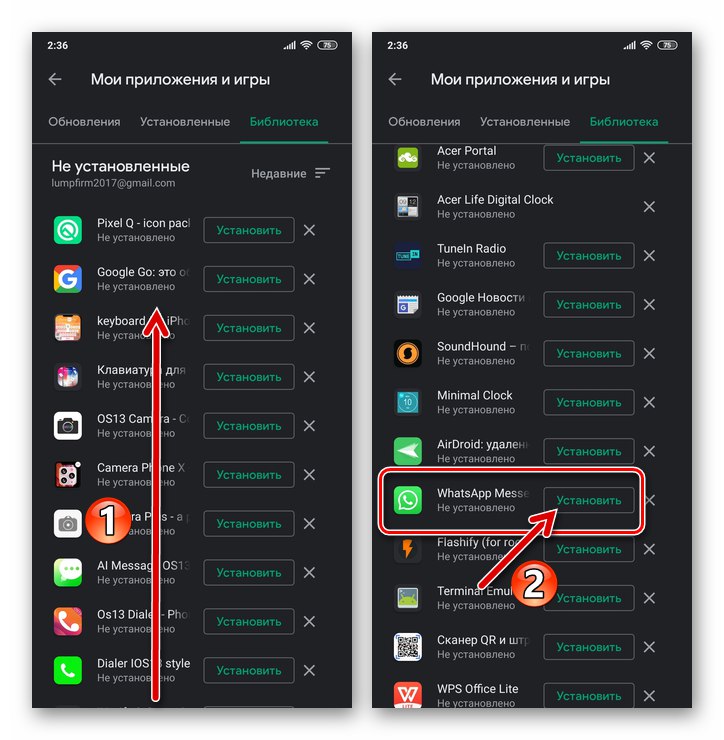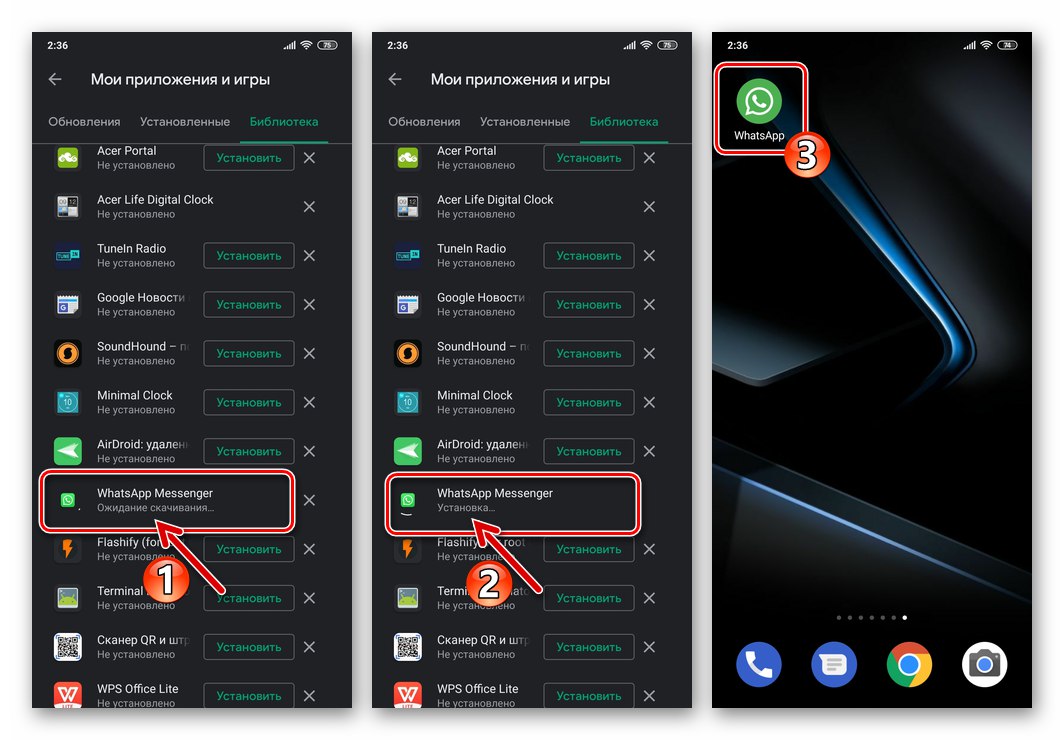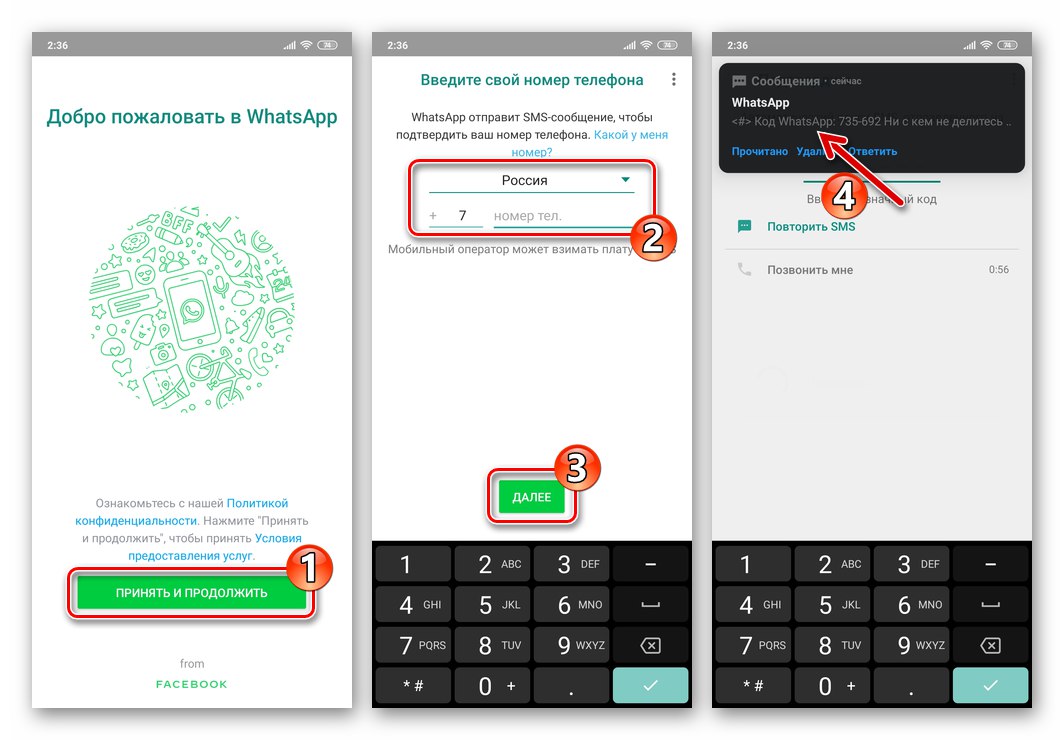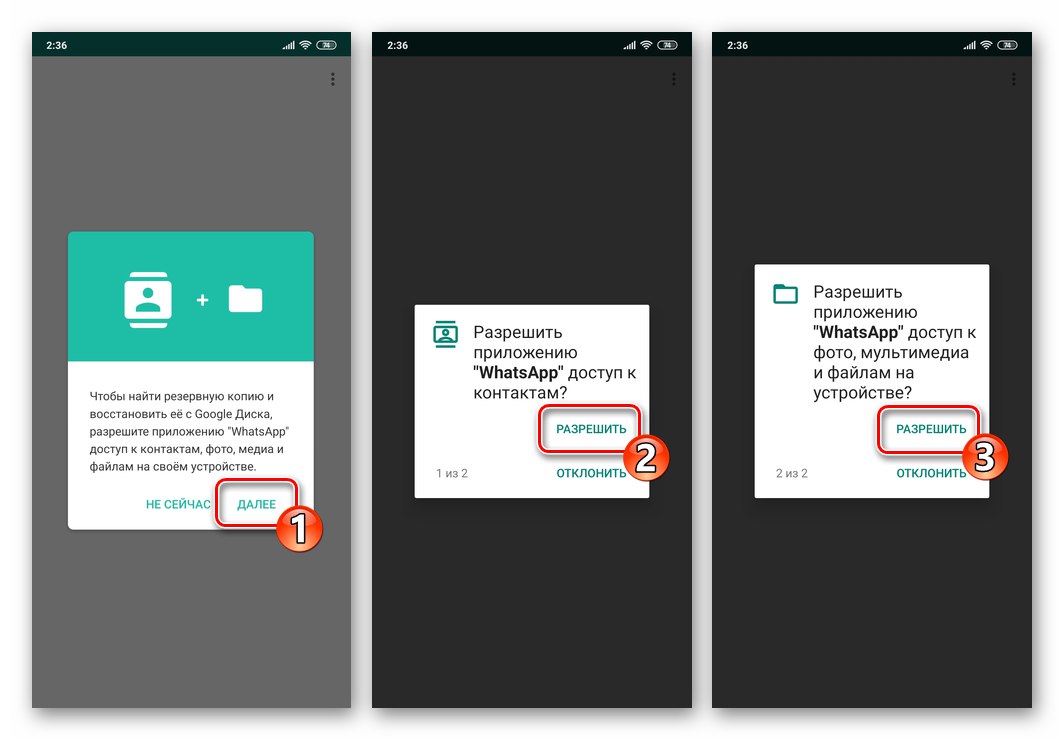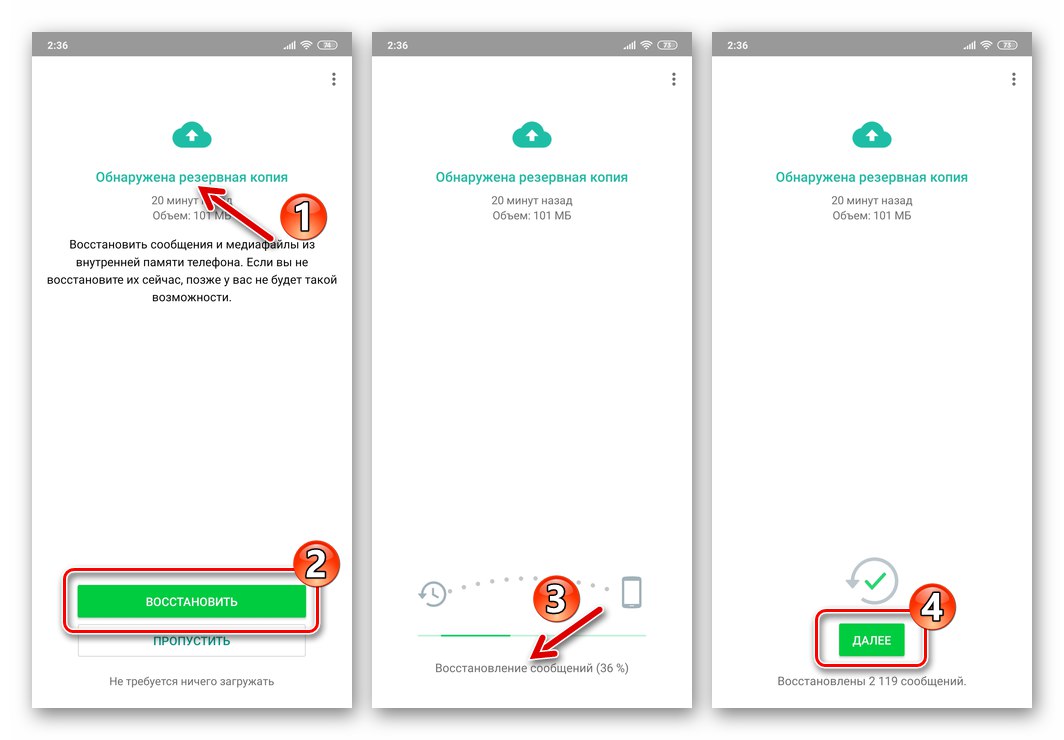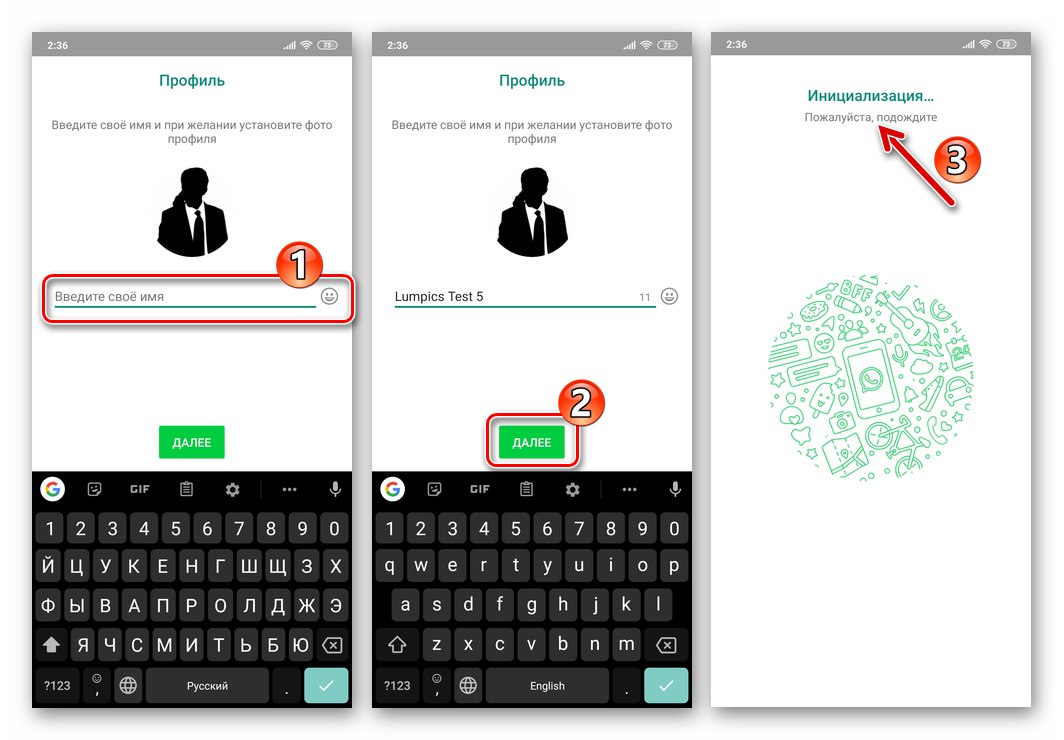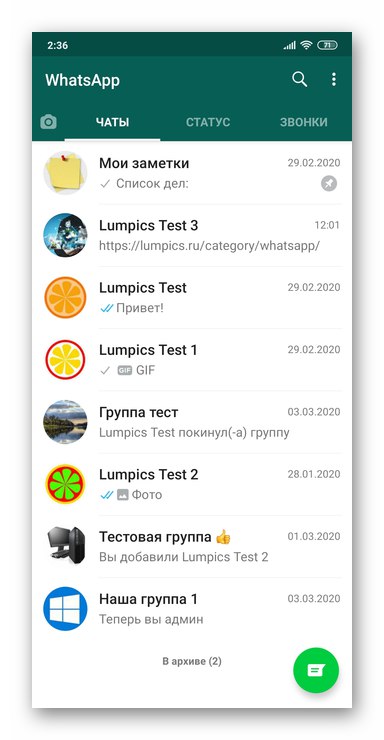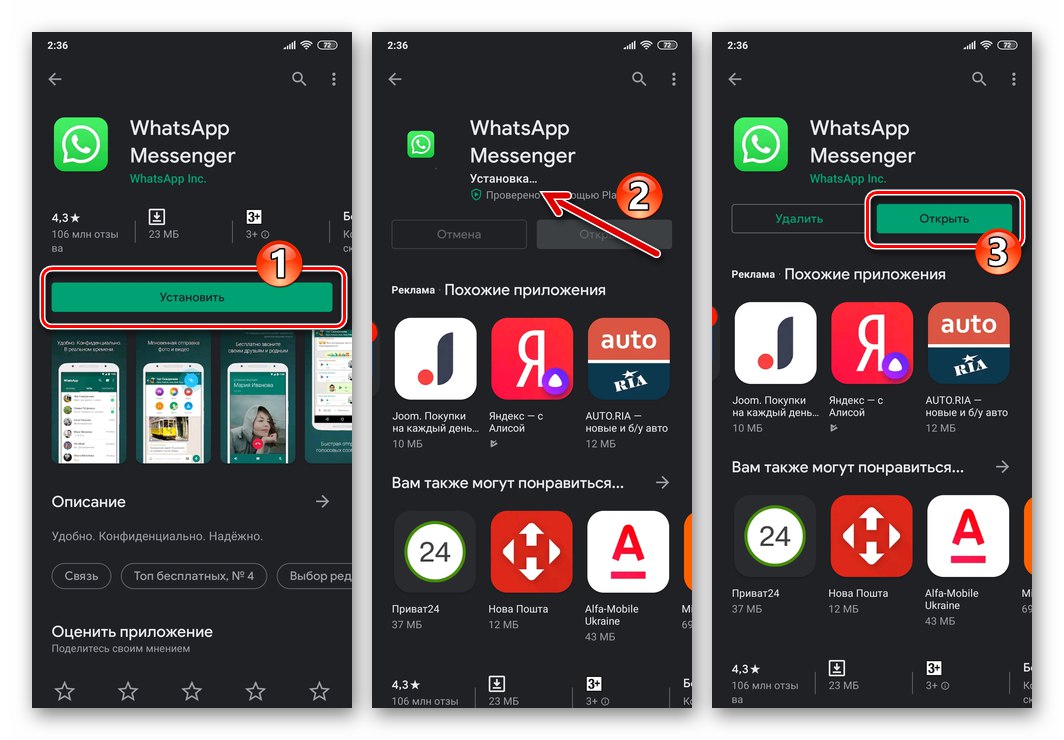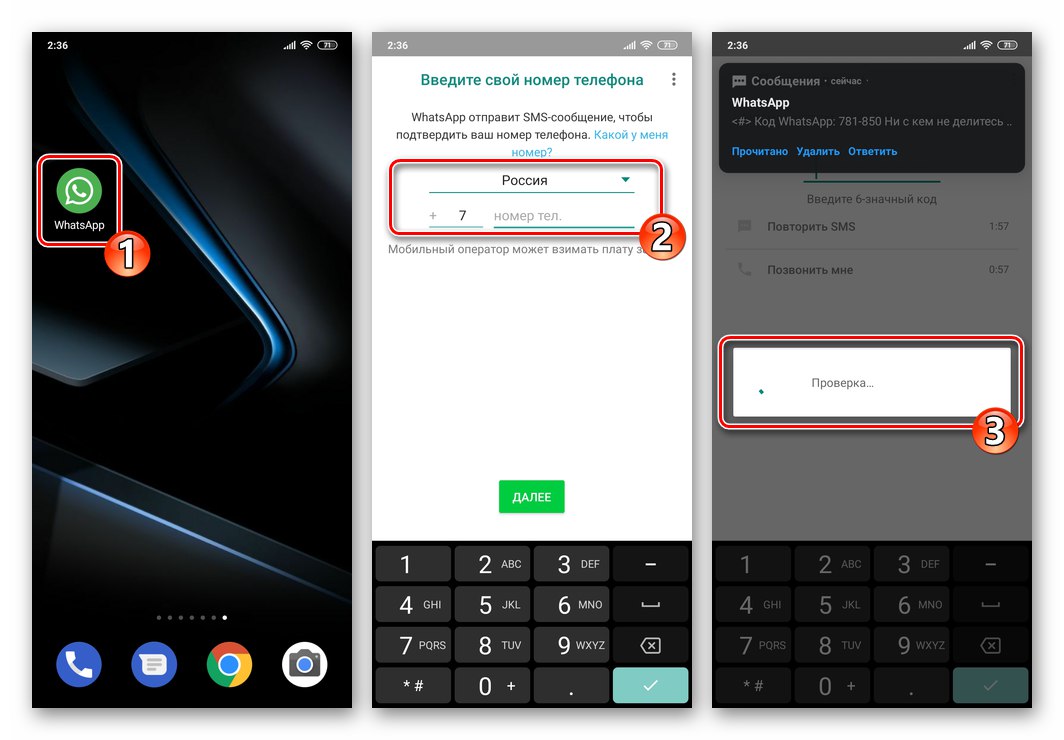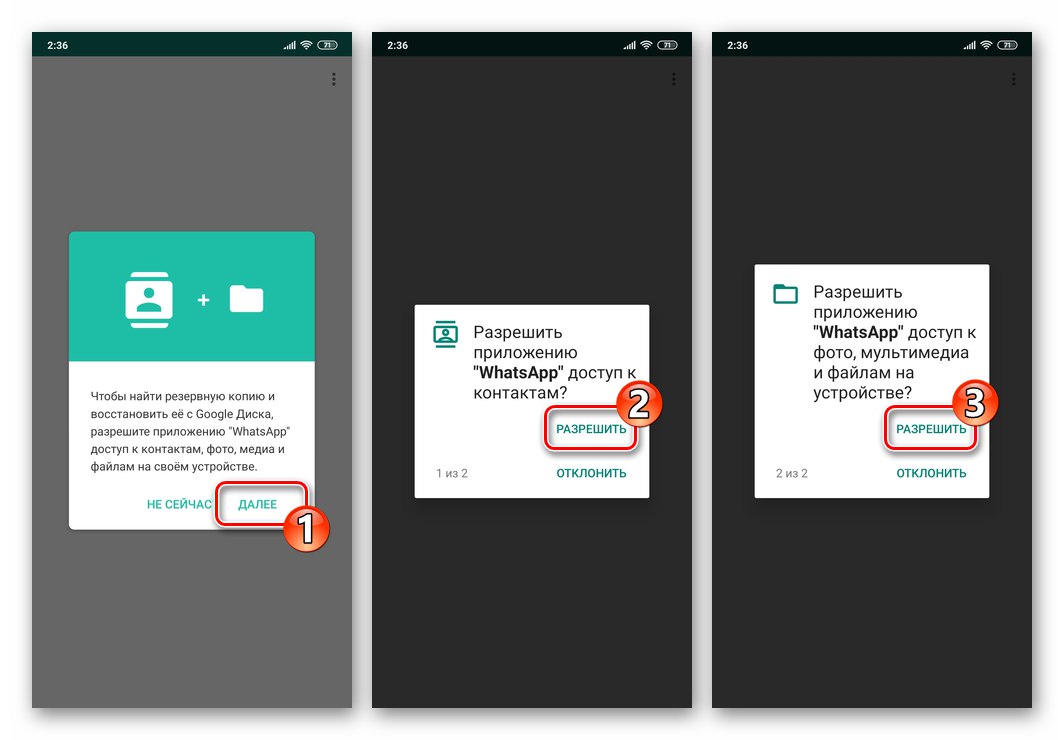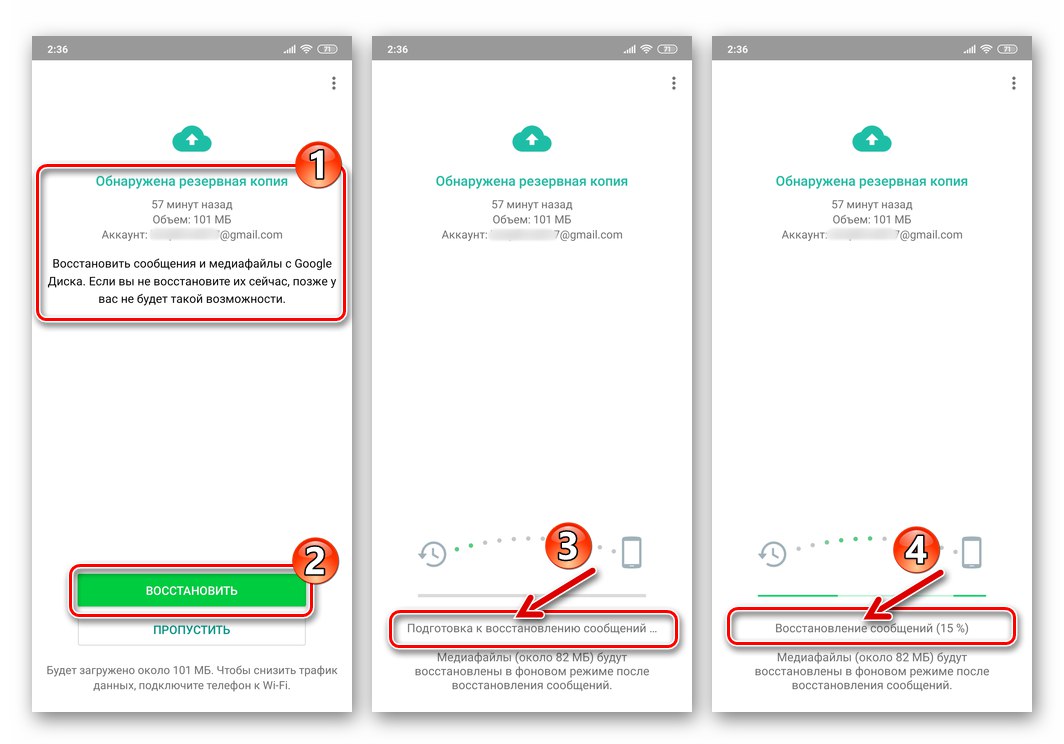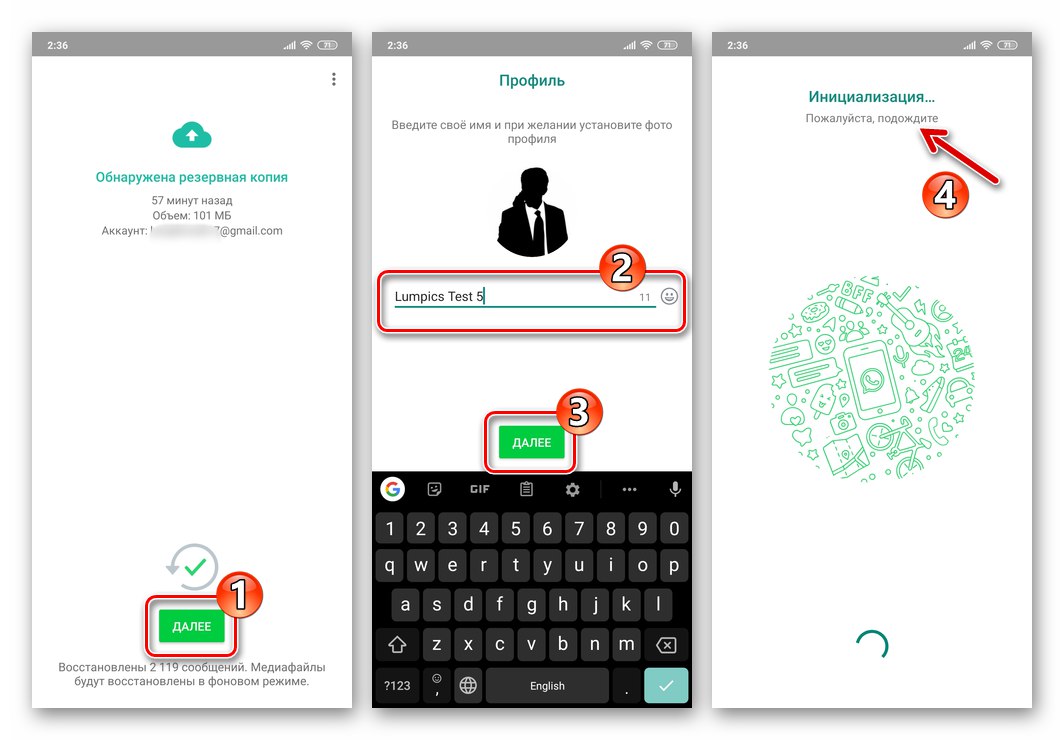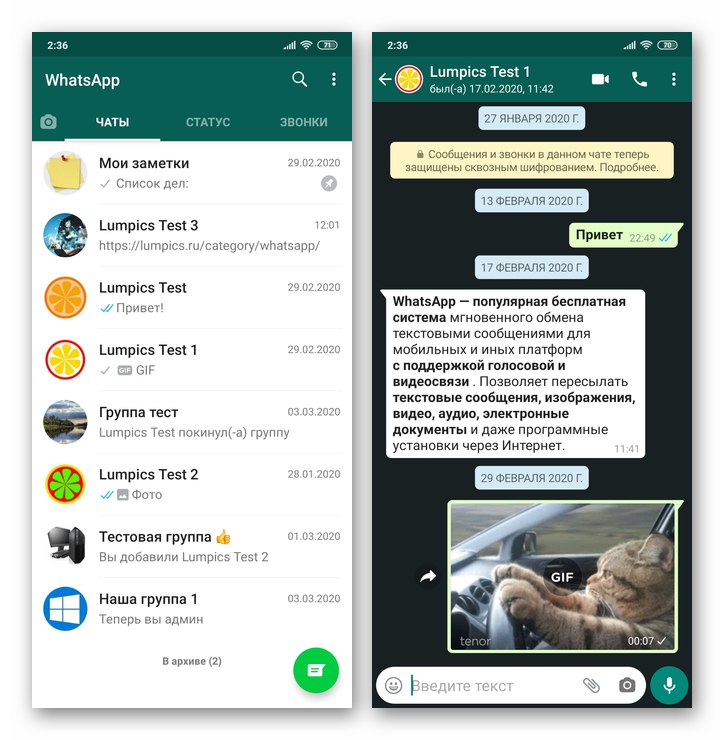Било који ВхатсАпп корисник може се суочити са потребом да случајно уклони последице деинсталације апликације са телефона или као резултат било каквих кварова. Ако је гласник деинсталиран и морате да га вратите, немојте мислити да је то неизводљиво или претешко - у већини случајева неће бити тешко вратити софтвер и податке у стање пре брисања. У следећем чланку ћемо вам показати како да следите овај поступак на било ком Андроид уређају.
1. опција: Уклоњена је само апликација
Најповољнији услови за успешан опоравак ВхатсАпп на Андроиду и подаци акумулирани током његовог рада, односно ћаскања и њихов садржај, присутни су ако је деинсталирана само услуга, али су директоријуми које је генерисао мессенгер остали нетакнути у меморији уређаја.
Прочитајте такође: Деинсталирање апликације ВхатсАпп са Андроид уређаја
Ако је прошло мало времена од уклањања ВхатсАпп клијента и под условом да нису извршене друге манипулације са Андроид уређајем, што подразумева брисање датотека, поступите на следећи начин.
- Откријте Гоогле Плаи продавницатапкајући на три линије у горњем левом углу екрана, позовите његов главни мени и изаберите „Моје апликације и игре“.
![ВхатсАпп за Андроид - покретање Гоогле Плаи продавнице, одлазак на Моје апликације и игре ради опоравка избрисаног гласника]()
- Следеће идите на картицу "Библиотека", листајући кроз отворену листу претходно „купљеног“ софтвера. Пронађи на листи "Вхатсапп" и кликните на дугме лево од имена гласника "Инсталирај".
![ВхатсАпп за Андроид на листи Деинсталираних библиотека у Гоогле Плаи продавници, дугме Инсталирај]()
- Сачекајте док се компоненте апликације не учитају и распореде на уређају. Идите на Андроид радну површину или мени апликације, покрените мессенгер враћен на ваш телефон.
![ВхатсАпп за Андроид - вратите избрисани гласник помоћу Гоогле Плаи продавнице, покрените апликацију]()
- Затим се пријавите на ВхатсАпп, понашајући се на потпуно исти начин као и приликом регистрације у систему. То јест, унесите телефонски број који се користи за пријављивање у мессенгер и потврдите га помоћу кода примљеног у СМС-у који је систем послао или затражио у долазном позиву.
![ВхатсАпп за Андроид - ауторизација у мессенгеру враћена из Гоогле Плаи продавнице]()
- Након што прођете верификацију ИД, одобрите апликацији приступ софтверским модулима телефона потребним за опоравак података. Кликните "ДАЉЕ" у захтеву са таквим захтевом и затим „ДОЗВОЛИ“ у два прозора који се редом појављују на екрану.
![ВхатсАпп за Андроид - додељивање дозвола враћеном гласнику када се покрене]()
- Затим ћете примити обавештење о доступности резервне копије података које је мессенгер сачувао у меморији уређаја. Такву резервну копију генерише ВхатсАпп за Андроид аутоматски у 2:00 ујутро дневно, а корисник је такође може на силу да створи у било ком тренутку.
Детаљније: Израда резервних копија података из ВхатсАпп мессенгер-а у Андроид окружењу
Кликните „ПОНОВНО ОБАВЉАЈ“, сачекајте док се ћаскања и њихов садржај распореде у мессенгер. Као резултат, дугме ће се појавити на екрану. "ДАЉЕ" - кликни на то.
![ВхатсАпп за Андроид - вратите поруке из локалне резервне копије коју је пронашао мессенгер]()
- Унесите надимак који се користи у комуникационом систему, додирните "ДАЉЕ" и сачекајте завршетак иницијације Ватсап. Као резултат, пред вама ће се отворити картица "ЧАТОВИ" мессенгер, приказујући сву преписку која је „успела да дође“ у локалној резервној копији.
![ВхатсАпп за Андроид - унос вашег имена у враћени мессенгер када га први пут покренете]()
- Сада остаје да се промени „Подешавања“ апликације (када се клијент деинсталира, њихове вредности се „губе“) у складу са вашим жељама и потребама, након чега можете да наставите да наставите размену информација путем ВхатсАпп-а.
![ВхатсАпп за Андроид - завршена рестаурација месинџера и преписке на уређају]()
2. опција: Избрисали сте апликацију и избрисали њене податке
Ако је гласник изгубљен као резултат озбиљних кварова у Андроиду (на пример, ОС је поново инсталиран форматирањем меморије уређаја), покварен је паметни телефон и у другим сличним случајевима, опоравак се врши на сличан начин, али у таквој ситуацији могуће је вратити поруке у ВхатсАпп из резервне копије створене и послате на Гоогле диск корисник. Ако у облаку није било резервне копије, могу се вратити само апликација за размену порука и ваш налог.
Прочитајте такође: Како да вратите ћаскање и њихов садржај у ВхатсАпп за Андроид
- На Андроид уређају се пријавите на Гоогле налог који је коришћен при ранијем коришћењу ВхатсАпп-а.
- Користите било који доступни и преферирани метод, инсталирајте гласник на свој уређај.
![ВхатсАпп за Андроид - инсталирање апликације на паметни телефон из Гоогле Плаи продавнице]()
Детаљније: Инсталирање ВхатсАпп мессенгер-а на Андроид уређај
- Покрените инсталирани ВхатсАпп клијент и прођите кроз поступак ауторизације у систему (провера броја телефона).
![ВхатсАпп за Андроид Улазак у мессенгер када га први пут покренете, провера броја телефона]()
Детаљније: ВхатсАпп за Андроид ауторизацију
- Да би могла да комуницира са Гоогле диском и примени резервну копију сачувану на њему у мессенгеру, његовој апликацији требају дозволе за приступ "Контакти" и „У сећању“ уређаји - обезбедите их.
![ВхатсАпп за Андроид даје мессенгер-у дозволу за приступ контактима и меморији при првом покретању након инсталације]()
- Ако је резервна копија података из ВхатсАпп-а присутна у складишту у облаку, она ће бити откривена и на екрану уређаја ћете добити одговарајуће обавештење. притисните овде „ПОНОВНО ОБАВЉАЈ“, затим сачекајте преузимање података са Гоогле диска и крај поступка враћања на ваш телефон.
![ВхатсАпп за Андроид - резервна копија пронађена у облаку, процес враћања података из ње]()
- Када се процес започет у горњем кораку заврши, дугме ће се појавити на екрану. "ДАЉЕ" - кликни на то. Затим унесите име које се користи у гласнику, додирните "ДАЉЕ" поново и сачекајте да се иницијализација апликације заврши.
![ВхатсАпп за Андроид - завршено враћање порука из резервне копије у облаку, унос имена, иницијализација месинџера]()
- Овим се завршава поступак опоравка ВхатсАпп за Андроид, можете да наставите са подешавањем гласника и његовом даљом употребом.
![ВхатсАпп за Андроид - мессенгер, као и ћаскања и њихов садржај враћен на уређај]()
Као што видите, у Андроид окружењу није тешко вратити избрисани ВхатсАпп, а систем резервних копија који се у мессенгер-у пружа за ћаскања и њихов садржај формиран током његовог рада омогућава вам да операцију извршите без готово губитка података у већини ситуација.